この記事を読めば最初にやることが理解できるよ!
※この記事ではWordpressを開設したけどすぐ記事を書くより重要なことを解説しています。
ブログ開設は前の記事で紹介していますので、まだ見てない方はたった10分、エックスサーバーでブログの始め方をごらんください。
-

信頼度Max!エックスサーバーでブログ始めるための7ステップ!WordPressブログ開設がたったの10分!
※「アフィリエイト広告を利用しています」 \ ブログ始めたい人、注目!!/ >>私の限定特典で2640円offからブログを始めれますよ! この記事で紹介するエックスサーバーでは、只今なんと?半額キャッ ...
続きを見る
[/st-mybox]
【必須】Wordpressの初期設定、初心者はここだけはしておく
ここだけは!!

チェックすべき設定
- パーマリンクの設定
- SSLの設定
- テーマの設定
- Googleサーチコンソール導入
- プラグイン導入
- お問い合わせフォームの設置
- プライバシーポリシー
ブログを立ち上げた後に少しだけ最初にやることがあります。
ブログを開設したら必ず初期設定が必要です。
だけど、ここは必要最低限のことなので頑張りましょう。
みんなここをクリアして資産を作ってるのです。
パーマリンクの設定
パーマリンクとは自分の独自ドメインがネットで公開されるときにドメインの後ろに続くアルファベットの塊のようなものです。
hliioca.com/ekkususa-ba-burogu/(赤色のところがパーマリンクになります)
※ここはキーワードをパーマリンクの文字にするといいですよ!
もし、ここを日本語のままにするとパーマリンクが鬼長くなるので注意!!
SSLの設定
SSLとはアドレスの暗号化のことです。
最近のWEBサイトのアドレスは必ずhttpsとなってますよね?
以前はhttpでした。
ただ、Sを増やすだけですが、めちゃくちゃ大切なので忘れないように設定しましょう。
もっと詳しく
このSはセキュリティの精度を高めてくれる設定という事です。
あなた、個人情報を盗まれたくないですよね?
私はhttpで運営していて盗まれた経験があります。Wordpressを一度完全にデータを消さなければならないのでめちゃくちゃ大変なことになりますよ。
SSL設定方法
SSL化はとても重要なので簡単に解説します。
WordPressのテーマによっては若干内容が異なるかもですが、操作するイメージは一緒ですのでご覧ください。
SSL設定方法
・サーバーパネルにログイン→SSL設定(ドメインを選択)→完了
・Wordpress設定→一般設定→Wordpressアドレス、サイトアドレスのhttpにsを加える。
※2か所変えるのを忘れないようにしましょう
お互いのセキュリティ対策と思って必ずしましょう。
テーマの設定
![]()
WordPressはテーマによってブログのデザインが色々選べます。
もともとWordpress導入後にもいくつか用意されています。
ただし
使い勝手があまりよくなく、SEO的にも評価が悪いので、テーマを別にインストールする必要があります。
テーマには有料と無料がありそれぞれ特徴があります。
あなたがずーっとWordpressでブログを運営するんだと意気込んでいるのであればすぐに有料にしましょう。
後で記事を全部修正するのはめちゃくちゃ大変ですよ。
どのみちブログを資産にするなら早めの導入をおすすめします。
最終的にはみんな有料のテーマに変更されると思います。
なぜなら、SEO対策に強いのが有料テーマだからです。
無料テーマならcocoon
![]()
ブログ運営の代名詞といえば、cocoon。
それくらい有名な無料テーマです。(悩んだらこれでいいと思います。)
メモ
私もブログの収益が上がる前はcocoonでした。(ただ、海外からの怪しいコメントが多かったのですぐに有料テーマに変更しました。)
一通りの設定はありますし、デザインを彩るパーツも全部実用性あります。
レンタルサーバー以外にお金を使わないぞ!!と覚悟を決めているならcocoonで問題ないでしょう。
※ただし、稼げるようになるまでは有料テーマよりはしっかりとSEO対策にのっとった記事を書かなければなりませんよ
あなたにできますか?
有料テーマならaffinger
![]()
有料テーマを選ぶならaffingerでしょう。(最近はSWELLも人気ありますが)
affingerは稼ぐことに特化したテーマになってますので間違いないでしょう!!
![]()
と意気込んでいるなら、affingerになりますね。
affingerはinfotopで購入することになります。
>>infotopはこちら
Googleサーチコンソール導入
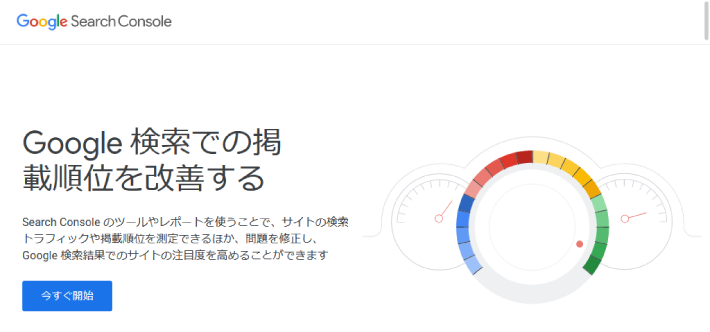
引用 Googleサーチコンソール
Googleサーチコンソールはどのキーワードでどれくらいの記事にアクセスがあるのかを確認するために必要なツールになります。
まだブログを始めて数記事しかないと必要ないかもしれませんが、早めに作っていた方がデータが早くできるので、
アクセスが入りだしたぞ!!
クリックされだしたのはいつごろからかな?
を先に知ることで、ブログの評価を抽象的に判断することが出来ます。
ポイント
クリック数とか、アクセス数ってモチベーションにもなりますからね。小さな成功を経験するという意味でオススメします。
クローラーにサイトを訪れてもらうため
こちらの理由の方が初心者は重要かも。
Googleにはbotというロボットがいます。
ロボットがWEBサイトを循環してあなたの記事を見つけてくれる。
この仕組みを作らないと、いくら記事を増やしてもいつまでも記事を見つけてもらえない。
インデックスされないという事になります。
メモ
Googleという本棚に登録されないとWEBサイトの記事として見てもらえない。図書館とおなじイメージです。
Googleに知らせるために必要な作業になります。
Googleサーチコンソールにて
プラグイン導入
プラグインとは簡単に言えば自分のWordpressをより自分仕様に使えるようにするために必ず入れておきたい拡張機能のことです。
拡張機能とは、使っているブラウザの機能を増やしたり強化したりするためのプログラムのことです。
プラグインはそのサイトの運営状況によるところがあり、どれを入れるかという正解はありません。
自分のパソコンの知識がなくても役に立つAll in One SEO やContact Form 7などは必ず入れておいた方がいいです。
後、画像の圧縮のEWWW Image Optimizerです。
ただし、初心者の状態ではどのプラグインが使えるかなど分かりません。
実際に自分が必要だなぁと思った時に必要なプラグインを加えていくという方法でいいと思います。
※プラグインは増えすぎるとサイトの速度などにも悪影響があるので必要な分だけを入れる事には注意しましょう。
お問い合わせフォームの設置
お問い合わせフォームは先ほどのプラグインの所で解説しました。
読者が来た時に接点を持ちたくてもコメントが出来なかったら、ビジネス(ブログ収益)のチャンスを逃すかもしれません。
その時の悩みに真摯に答えてあげるためにはContact Form 7が必要になります。
アクセスが増えだしてからでもいいと思います。
この辺は運営していくうちの感覚で感じる。
プライバシーポリシー
プライバシーポリシーとは簡単に説明すればこのサイトは詐欺のサイトではありません。実在している正真正銘のサイトです。
という事をネットで検索する人を安心させるために作るものです。
ポイント
つまり、自分のサイトのクリーンさをアピールするために作るのです。
こちらはサイトを作るために義務付けられているわけではないので作らなくてもいいのですが、
個人情報保護法によって定められたルールになります。
よってつくられる方が望ましいです。
とはいえ、最初から理解するのは大変なので、接していくうちに理解するでいいと思います。
まとめ ブログを開設したからにはやりましょうね
![]()
さて簡単ではありますが、ブログを開設した後にする初期設定について解説しました。
正直、機械音痴にはなかなか骨の折れる作業かもしれません。
しかし、今ブログでお金を稼いでいる人は必ず通る道。
楽はできない。けど着実に前に進めばいい結果が待っているのもブログ。
この記事では具体的にやり方の方法はあえて書きませんでした。
あまり難しい知識ばかり並べても本人のモチベーションが下がってしまっては元もこうもないからね。
取りあえずこの辺を意識しながらブログを続けていく。
ブログはあきらめたら時間を無駄に過ごしてしまいます。
何とかして、1歩、1歩をじっくりかみしめながらゴールに向かう。
近道はありませんが、必ずゴールまでの道は近くなっていくはずです。
[/st-mybox]
